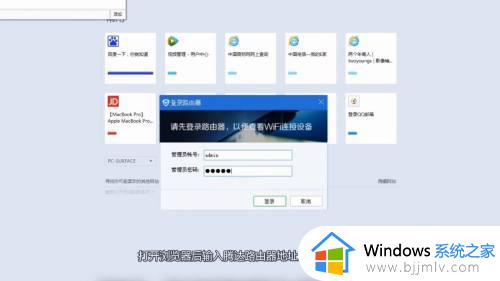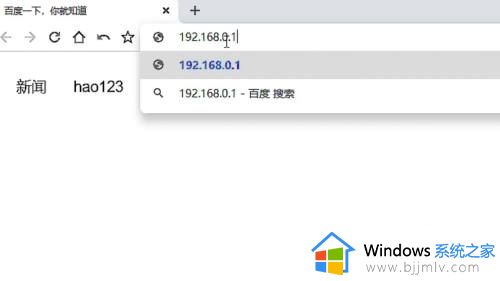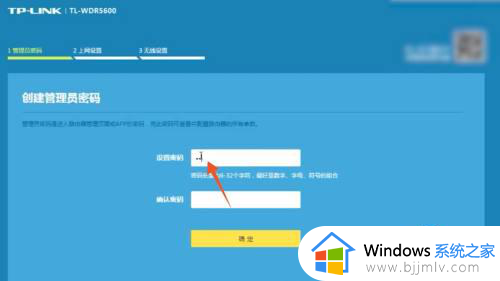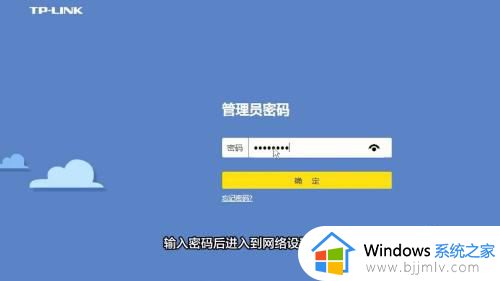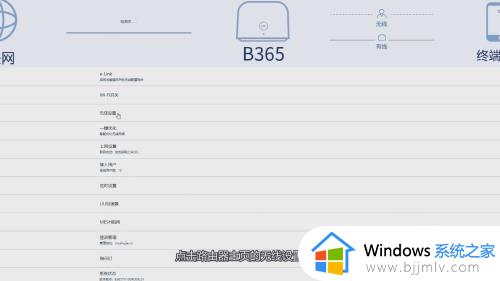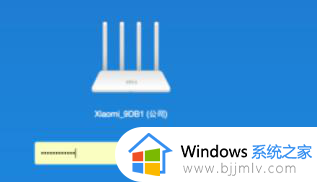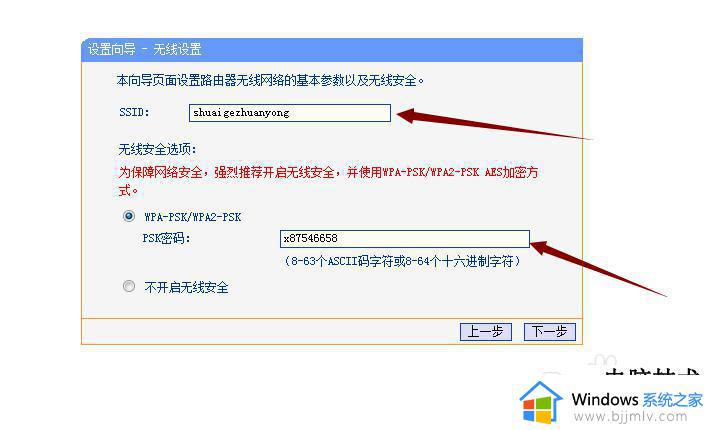腾达无线路由器如何设置密码 腾达路由器设置密码怎么设置
为了满足用户在区域内都能够连接无线网络,因此用户在给电脑安装宽带网络的同时,也会选择安装路由器设备,而市面上的路由器品牌众多,有些用户在安装完腾达无线路由器却不了解密码的设置,对此腾达无线路由器如何设置密码呢?接下来小编就给大家带来腾达路由器设置密码怎么设置,以供大家参考。
具体方法如下:
1、登录管理界面:打开你电脑上的任意一款浏览器,在浏览器的地址栏中输入192.168.0.1然后按下Enter键(回车)——>在对话框中输入登录密码,默认是:admin。
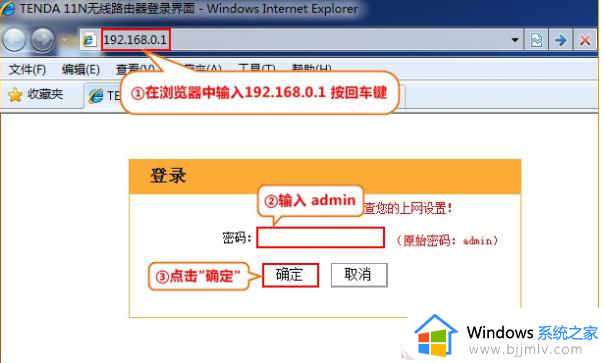
2、点击“高级设置”
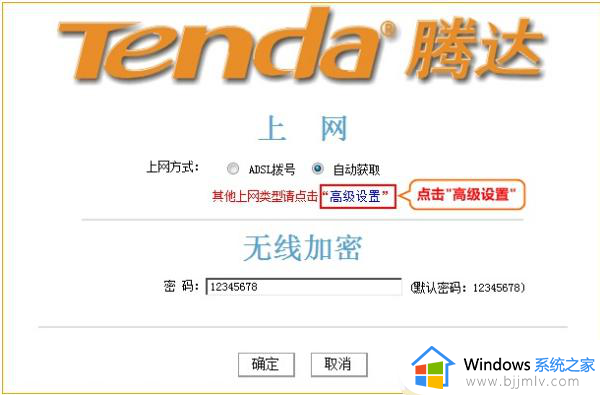
3、点击“无线设置”—“无线安全”——>“安全模式”建议用户选择:WPA2-PSK、MixedWPA/WPAS2-PSK这2项——>“WPA加密规则”建议选择:TKIP&AES——>“密钥”建议设置为字母大小写、数字的组合——>“密钥更新周期”保持默认值——>“WPS设置”选择:禁用——>点击“确定”。
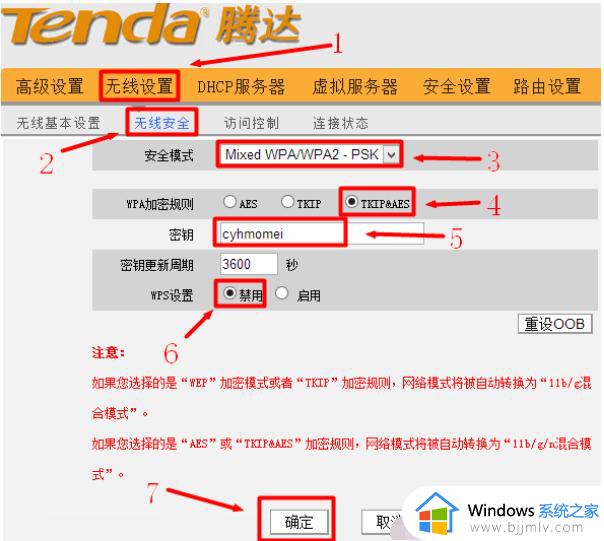
综上所述就是小编给大家介绍的腾达路由器设置密码怎么设置所有步骤了,如果你也有相同需要的话,可以按照上面的方法来操作就可以了,希望本文能够对大家有所帮助。